تعلمي | كيفية تنزيل خرائط Apple في وضع عدم الاتصال مع iOS 17

بفضل iOS 17 ، يمكنك الآن تنزيل خرائط Apple ، بحيث يمكنك عرض الخرائط حتى عندما لا تكون متصلاً بالإنترنت. إذا كنت تعرف كيفية تنزيل خرائط Google في وضع عدم الاتصال ، فستعرف بالضبط مدى فائدة هذه الميزة ، مما يتيح لك التنقل والعثور على طريقك والاستمرار في السفر حتى لو كنت في منطقة لا تغطيها شبكة Wi-Fi أو الشبكات الخلوية.
في المعركة طويلة الأمد بين خرائط Google مقابل خرائط Apple ، كان هذا أحد الأشياء التي امتلكتها Google على Apple لفترة من الوقت الآن ، لذلك من الجيد رؤيتها تصل إلى iPhone.
يعد تنزيل خرائط Apple في وضع عدم الاتصال أمرًا سهلاً للغاية أيضًا ، ويمكن القيام به ببضع نقرات فقط. ضع في اعتبارك أن الخرائط التي تم تنزيلها يمكن أن تصبح كبيرة جدًا ، ولسبب وجيه: ستتمتع بجميع وظائف استخدام الخرائط عبر الإنترنت ، في وضع عدم الاتصال ، مما يعني أنه يمكنك تكبير الخرائط مباشرة لمشاهدة جميع الطرق والأماكن. تعمل منطقة الخريطة التي تغطي معظم إنجلترا (والتي تبلغ مساحتها تقريبًا بقدر ما تسمح به منطقة الخريطة غير المتصلة بالإنترنت) بحوالي 6 جيجابايت. وغني عن القول أن هذه الخرائط سوف تستهلك مساحة التخزين الخاصة بك بسرعة كبيرة ، لذا استخدمها بحكمة وحذف أي خرائط لم تعد تستخدمها. سنوضح لك أيضًا كيفية العثور على خرائطك التي تم تنزيلها وإدارتها.
إليك كيفية تنزيل خرائط Apple في وضع عدم الاتصال مع نظام التشغيل iOS 17.
كيفية تنزيل خرائط Apple في وضع عدم الاتصال على iPhone و iPad
خرائط Apple في وضع عدم الاتصال هي إحدى ميزات iOS 17 ، وهي حاليًا في مرحلة تجريبية. في الوقت الحالي ، ستحتاج إلى التسجيل في برنامج Apple beta ثم تنزيل الإصدار التجريبي إذا كنت تريد استخدام خرائط Apple في وضع عدم الاتصال. اقرأ دليلنا على كيفية تثبيت الإصدار التجريبي العام من iOS 17 إذا لم تكن متأكدًا من كيفية القيام بذلك.
1. في خرائط Apple ، اضغط على الأحرف الأولى من اسمك

أولا ، افتح تطبيق خرائط Apple و اضغط على الأحرف الأولى من اسمك، أسفل اليمين.
2. اضغط على الخرائط بلا اتصال
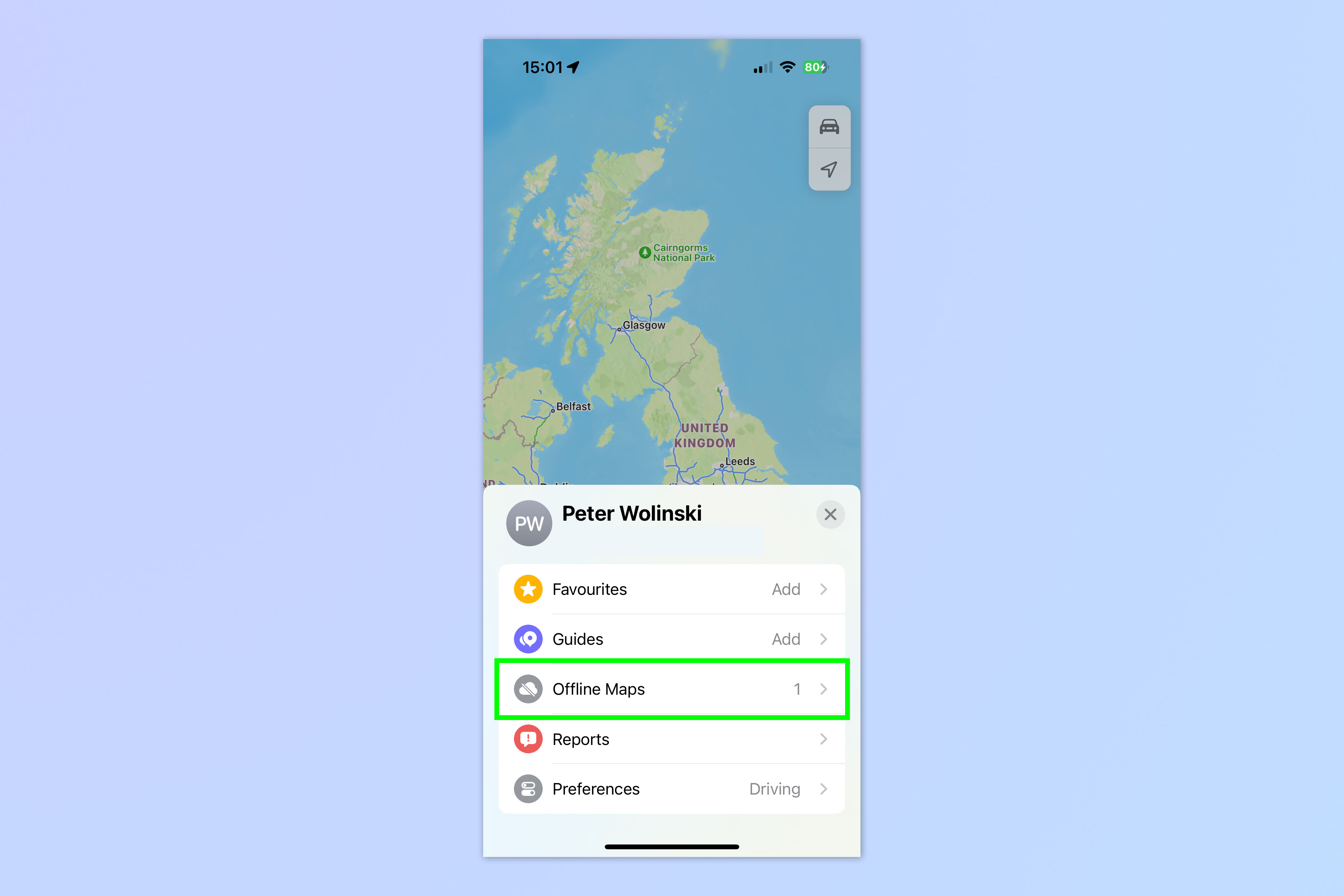
الآن انقر فوق الخرائط بلا اتصال بالإنترنت.
3. اضغط على تنزيل خريطة جديدة
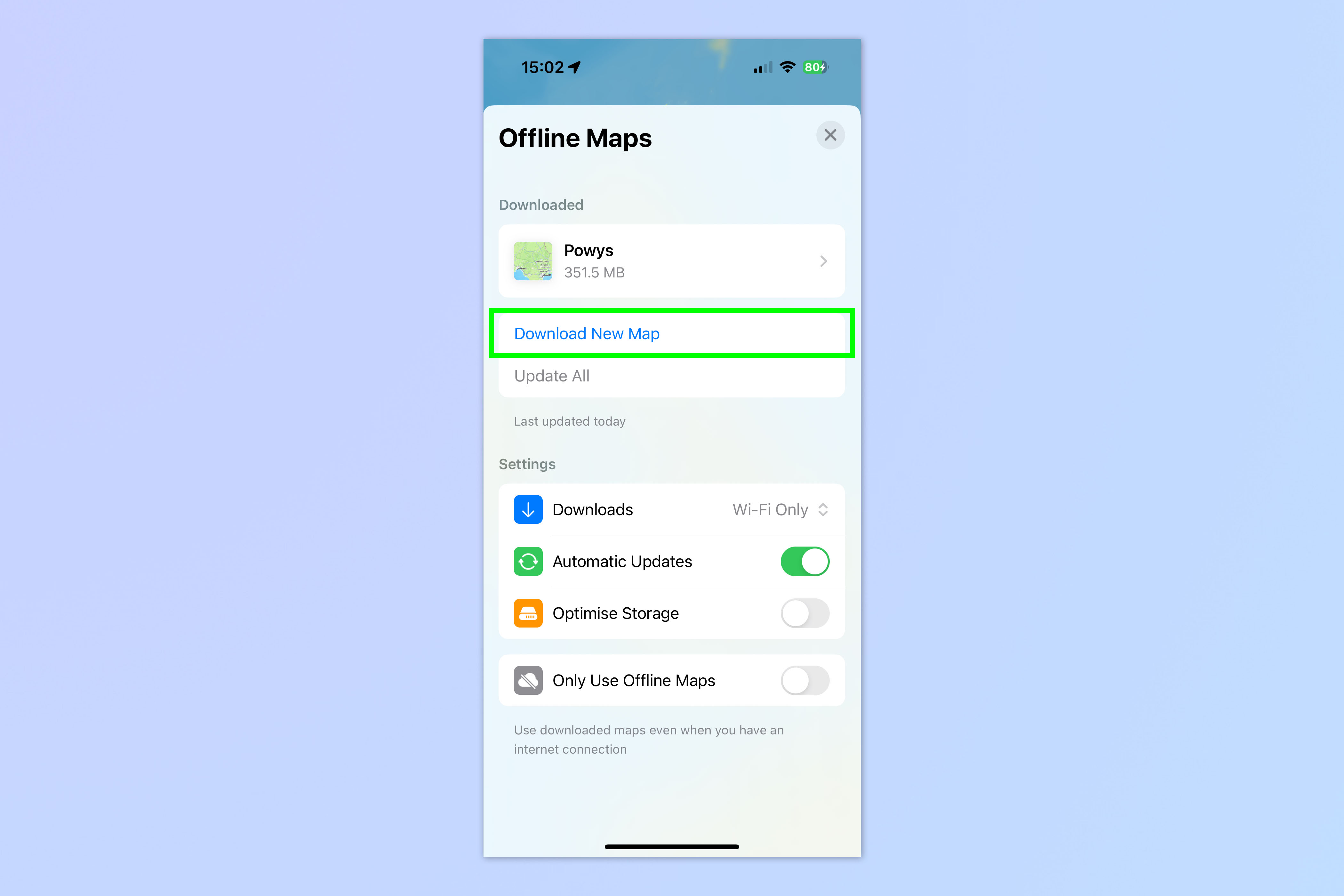
من قائمة الخرائط غير المتصلة بالإنترنت ، انقر فوق تنزيل خريطة جديدة.
4. ابحث عن منطقة أو مكان
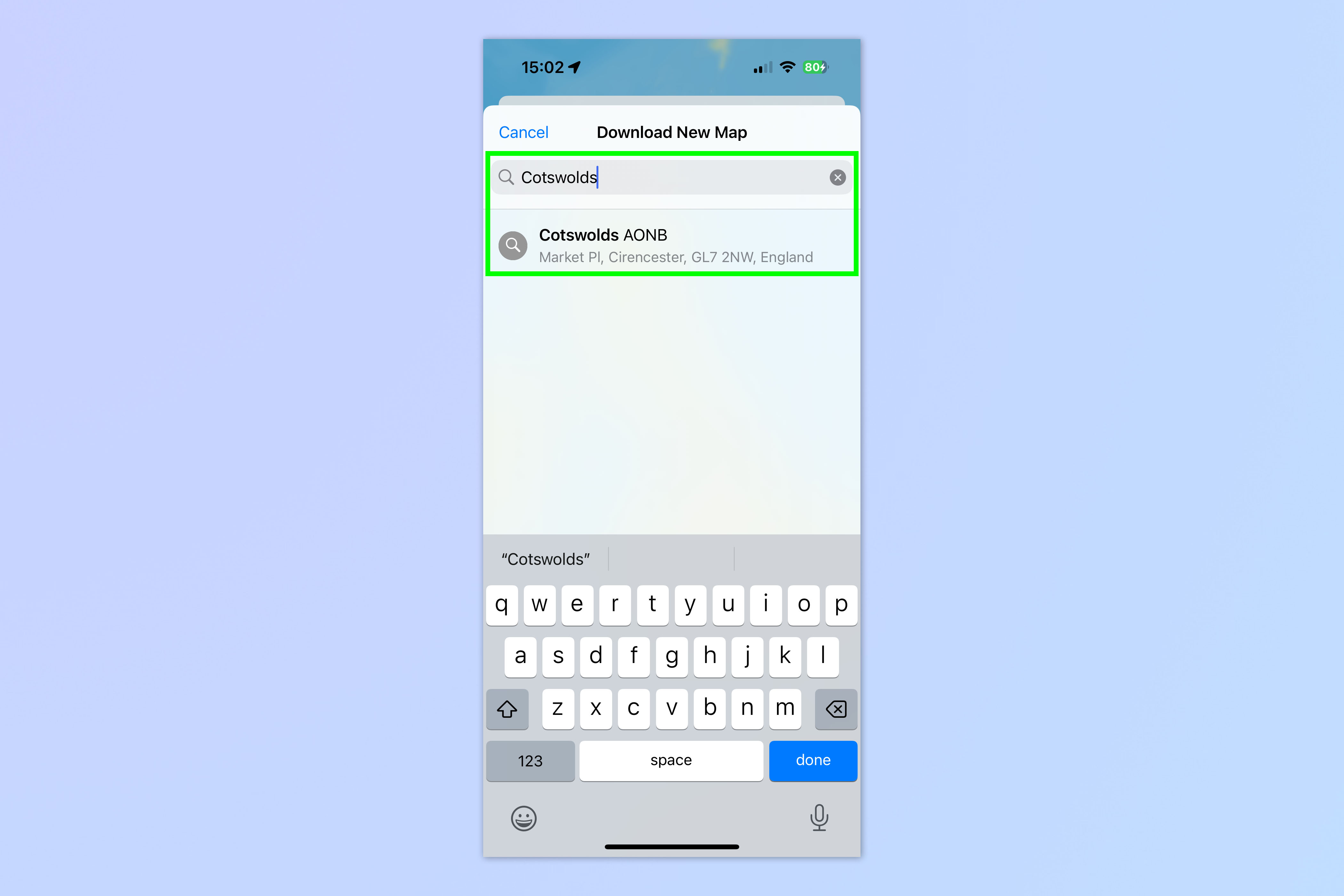
في شريط البحث ، اكتب منطقة أو مكان و مقبض أحد الخيارات التي تظهر. لا تقلق إذا لم يظهر المكان الذي تبحث عنه – يمكنك فقط العثور على المنطقة في الخطوة التالية.
5. حدد منطقة الخريطة وقم بتنزيلها
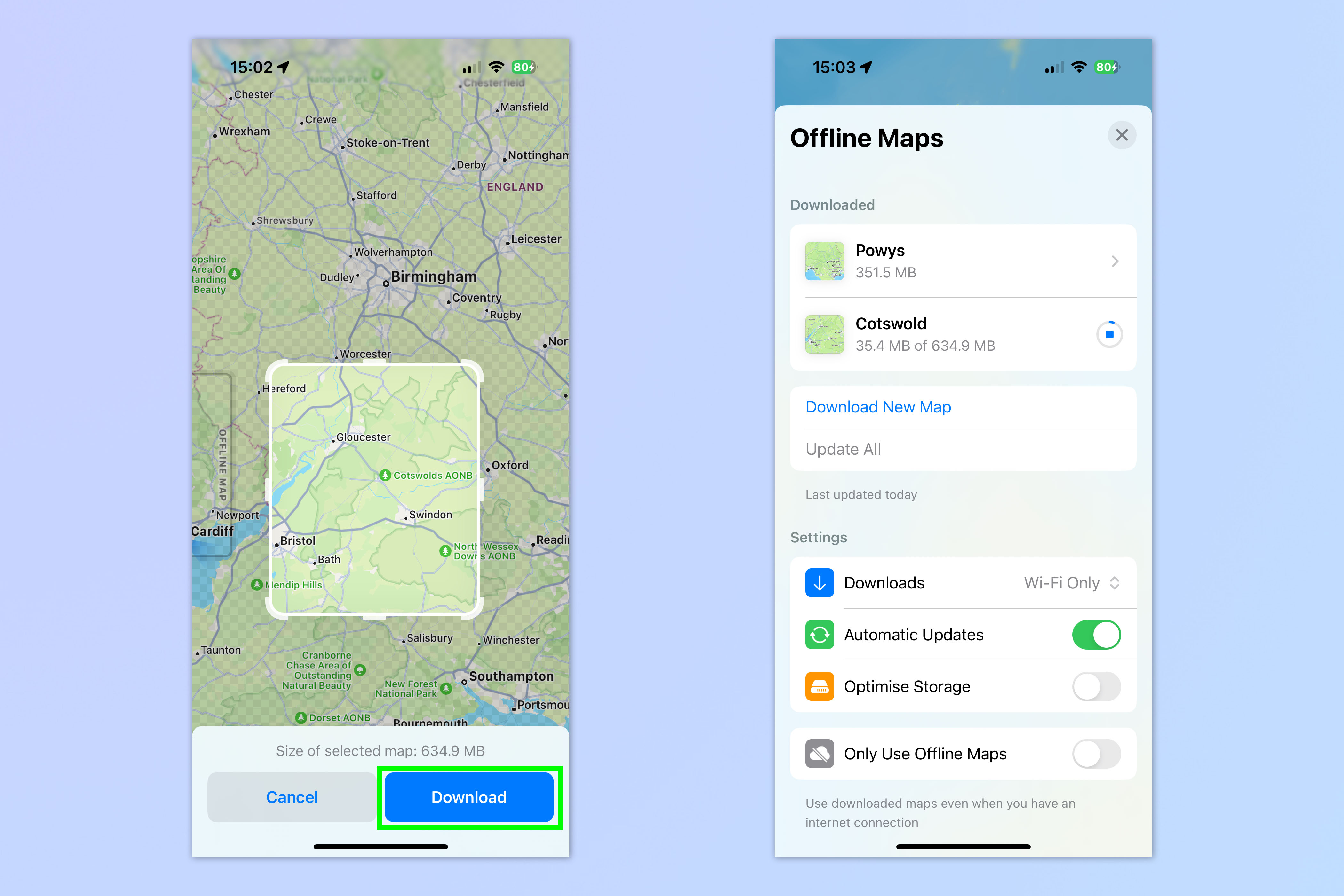
سيظهر لك مربع لتحديد منطقة الخريطة الخاصة بك. إذا لم تتمكن من العثور على منطقتك أو مكانك في مربع البحث في الخطوة الأخيرة ، يمكنك الآن نقل مربع تحديد الخريطة إلى المنطقة التي تريدها أن تكون فيها. قرصة للتكبير و اسحب اصبعك في الخلفية للتنقل حول الخريطة. اضغط مع الاستمرار واسحب نقاط الربط لتحديد منطقة خريطة لتنزيلها. انتظر حتى يكتمل التنزيل. عند الانتهاء ، ستظهر في صفحة الخرائط دون اتصال.
من الآن فصاعدًا ، كل ما عليك فعله حقًا هو استخدم الخرائط كالمعتاد. إذا لم تكن لديك إشارة خلوية في منطقة ما ، فستسمح لك خريطتك غير المتصلة بالتخطيط واتباع الطرق داخل المنطقة غير المتصلة. سيكون مثل وجود اتصال بالإنترنت.
كيفية إدارة خرائط Apple في وضع عدم الاتصال
نظرًا لحجم الخرائط التي تم تنزيلها ، سترغب في ممارسة بعض الحذر في تحديد الخرائط التي تستمر في تنزيلها. على هذا النحو ، ستدفع لمعرفة كيفية إدارة خرائط Apple غير المتصلة بالإنترنت. لحسن الحظ ، هذا شيء بسيط للغاية.
1. في قائمة “خرائط بلا اتصال” ، انقر فوق “خريطة غير متصلة بالإنترنت”
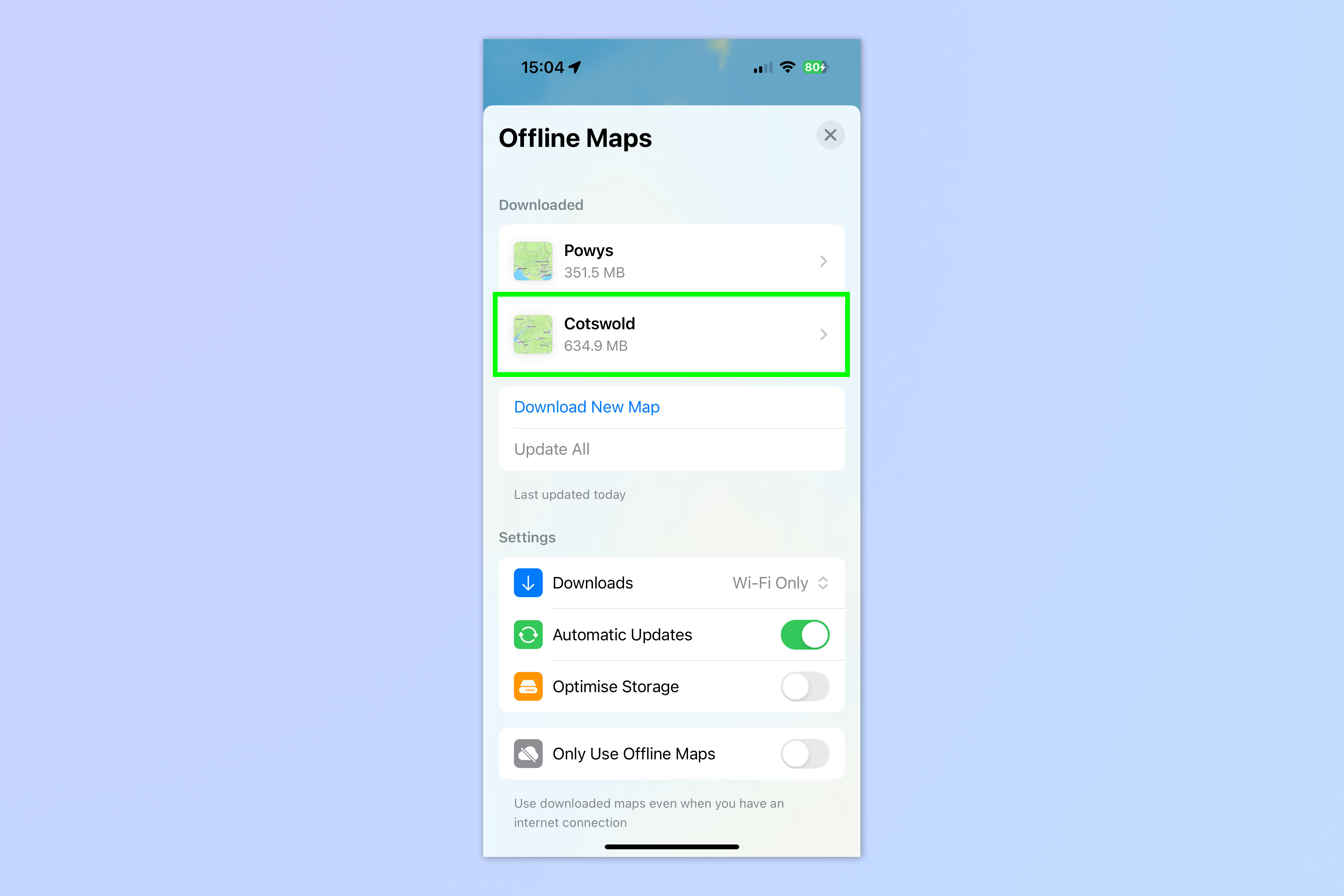
من قائمة الخرائط غير المتصلة بالإنترنت ، اضغط على خريطة غير متصلة بالإنترنت.
2. تغيير حجم الخريطة أو إعادة تسميتها أو حذفها
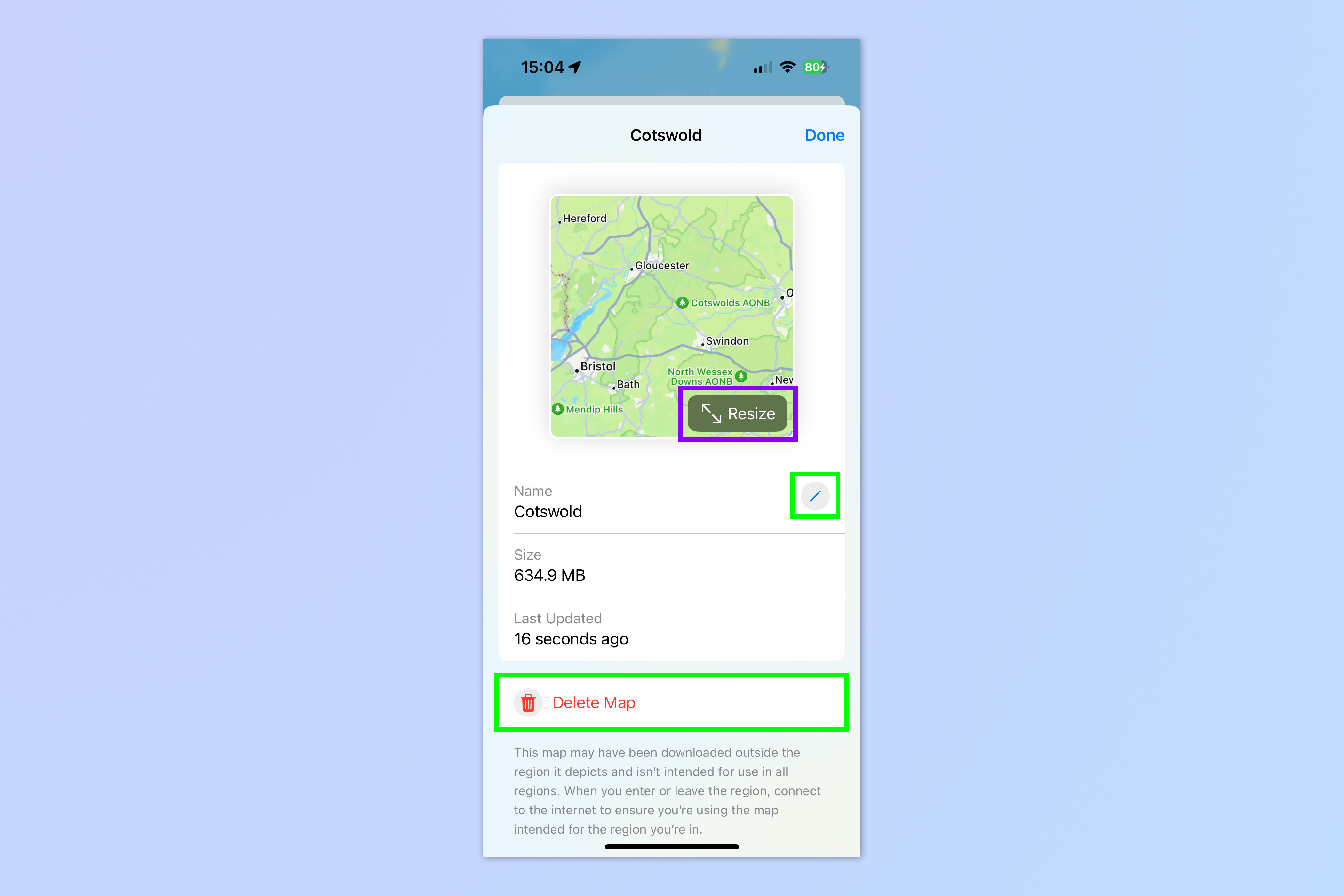
انقر فوق تغيير الحجم لتغيير حجم الخريطة – مفيد لتقليص حجم الخريطة وبالتالي مساحة التخزين التي تشغلها. اضغط على أيقونة القلم الرصاص لإعادة تسمية الخريطة. و انقر فوق حذف الخريطة لحذف الخريطة تمامًا.
3. تحديث كافة الخرائط
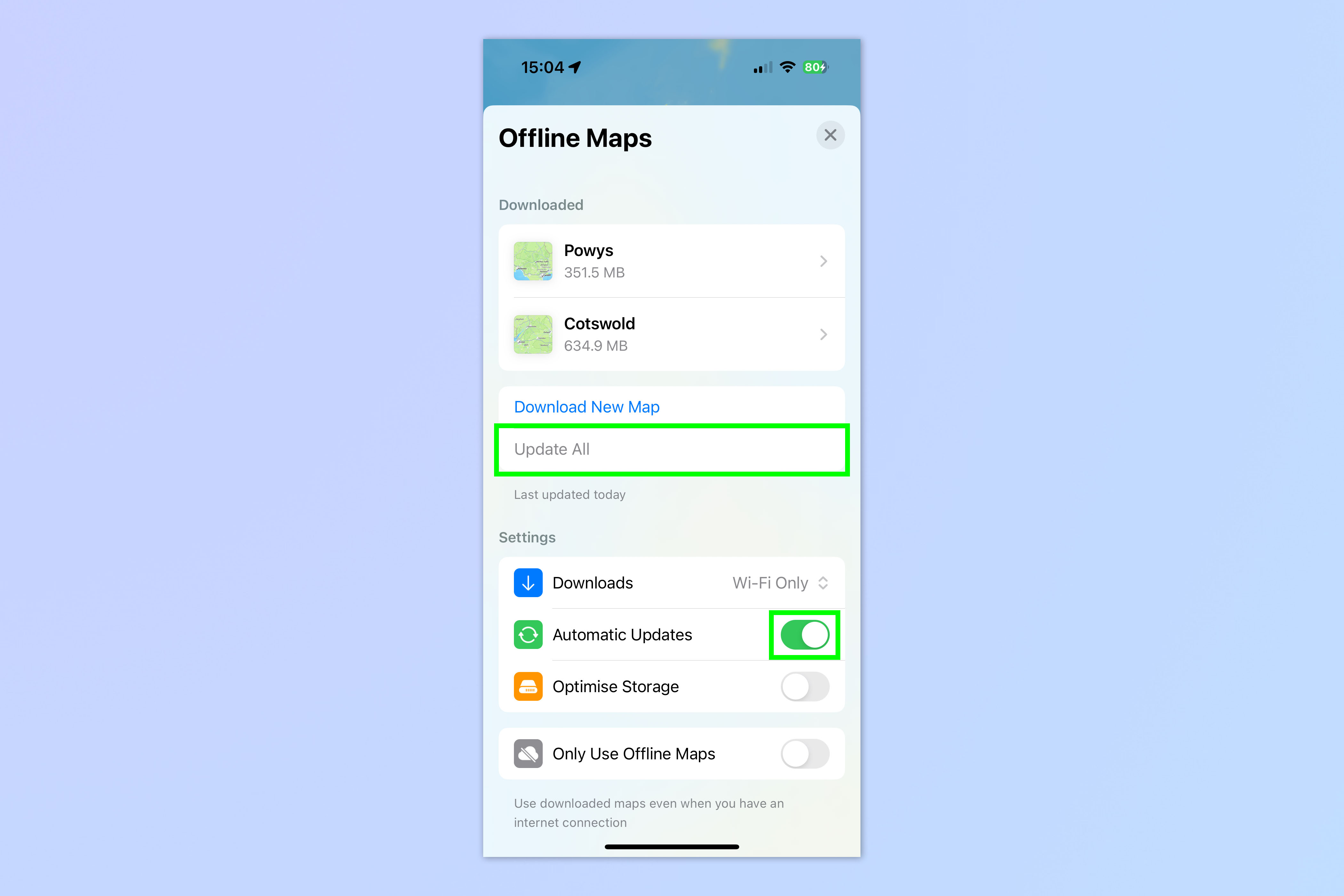
من قائمة الخرائط غير المتصلة بالإنترنت ، انقر فوق تحديث الكل للتأكد من أن جميع الخرائط غير المتصلة بالإنترنت محدثة بالكامل. من الواضح أن هذا يتطلب اتصالاً بالإنترنت. تأكد من أنك أيضا قم بالتبديل إلى “التحديثات التلقائية” ليحدث هذا تلقائيًا.
4. التبديل إلى “تحسين التخزين”
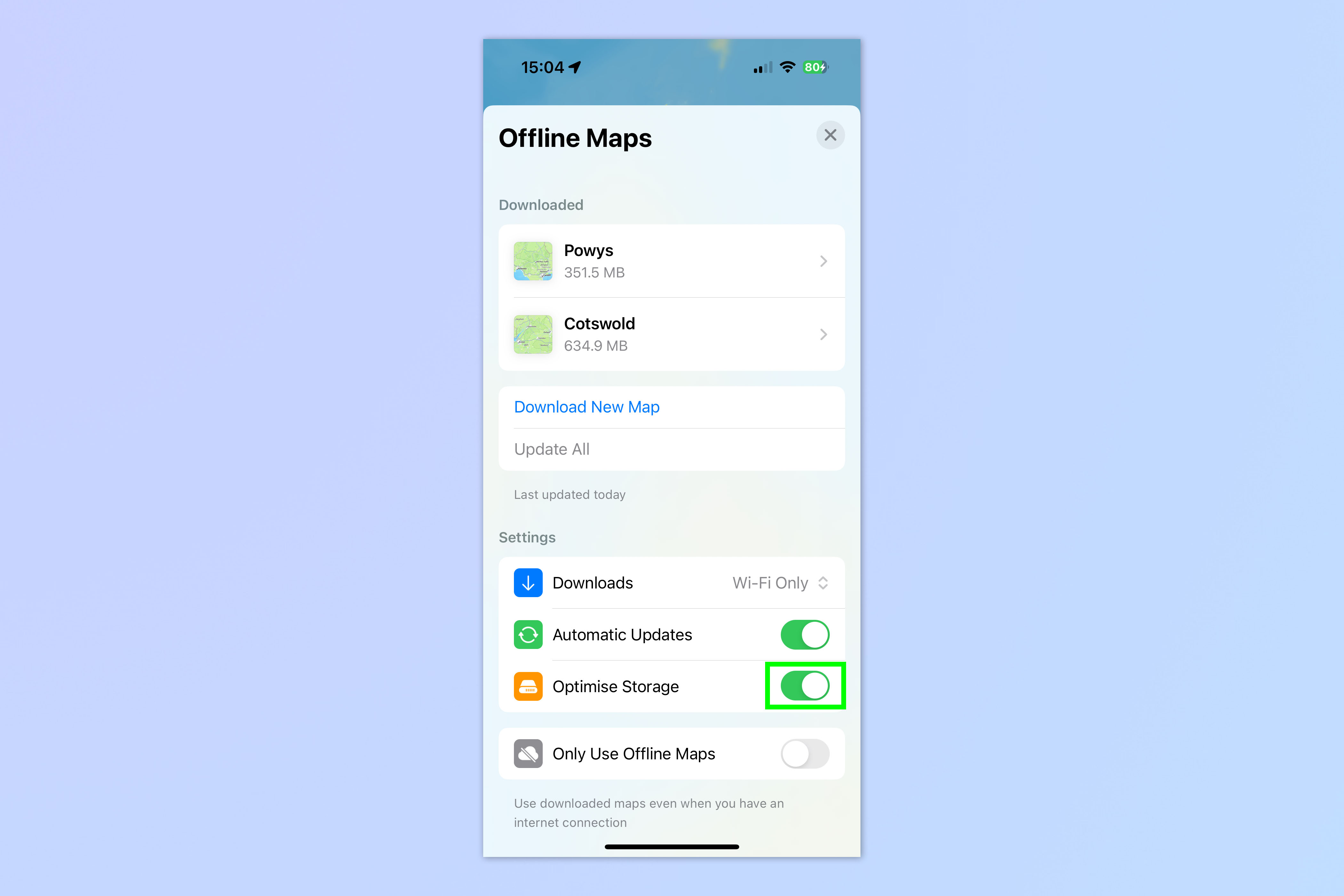
من قائمة الخرائط غير المتصلة بالإنترنت ، قم بالتبديل إلى “تحسين التخزين” للتأكد من أن خرائطك لا تشغل أي مساحة غير ضرورية.
الآن بعد أن عرفت كيفية تنزيل خرائط Apple في وضع عدم الاتصال ، فلماذا لا تتعرف على الميزات الرائعة الأخرى لنظام التشغيل iOS 17. يمكننا أن نوضح لك كيفية إعداد وضع StandBy على iPhone ، وكيفية استخدام Visual Look Up مع مقاطع الفيديو على iPhone ، وكيفية تمكين مستوى كاميرا iPhone وكيفية استخدام قارئ Siri Safari على iPhone.
موقع el3rosa ينشر مقالات حصرية لكل ما يهم العروسة من تجهيزات الافراح كل ما يخص الازياء و الموضة والمجوهرات اخبار عن الصحة وجمال العروسة اخر اخبار افراح المشاهير. وصفات للتخسيس.
لمزيد من المتعة والترفيه يمكنكم زيارة مواقع شبكتنا الاخبارية:
أخر أخبار الرياضة و كرة القدم و البث المباشر للمباريات موقع 442.News
اخر اخبار التكنولوجيا و الهواتف الذكية و العملات الرقمية و الجيمز موقع Yellow
أخر أخبار الفن و الكيبوب موقع 24 ساعة ترفيه
أخبار العروسة جمال العروسة – العناية بالبشرة – العناية بالشعر – مكياج – ازياء وموضة – وصفات للتخسيس – وصفات زيادة الوزن – وصفات طبيعية – وصفات ازالة الشعر – تفسير الاحلام – حظك اليوم – صفات الابراج – وصفات للمطبخ وكل احتياجات العروسة – el3rosa
أخبار المستلزمات الطبية و معامل التحاليل الطبية و تجهيز معامل التحاليل و انابيب تحضير البلازما – PRP – معلومات طبية موقع بست لاب
أخر اخبار K-POP VIDEOS K-POP k-pop music – black pink – BTC بالانجليزية موقع K-POP News
أخبار تطبيقات و العاب الاندرويد موقع Yakonta
ل اصحاب المواقع اداة فحص السيو المجانية Free SEO TOOL
خدمات انشاء المواقع حجز استضافة حجز دومين ارباح ادسنس ارباح يوتيوب تحقيق دخل من الانترنت و المدونات
ElKenz Agency وكالة الكنز





